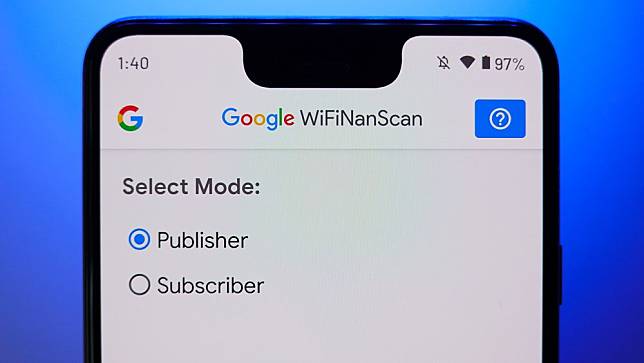6 trucos para sacarle el máximo provecho al Chromecast con Google TV
Te mostramos algunos trucos paras que puedas sacarle el mayor provecho al nuevo mando a distancia del Chromecast con Google TV.

Para renovar el popular Chromecast y quizás para no quedarse por detrás en el mercado tras las nuevas versiones del Fire Stick de Amazon, Google lanzó hace poco un nuevo Chromecast con Google TV.
El nuevo dongle que ha tenido un buen recibimiento por sus aspectos destacados como la fluidez, el 4K y los 60 fps, aunque con ciertos elementos que aún pueden mejorar como la ausencia de una gestión de perfiles, entre otras cosas.
Por esta razón, en esta ocasión te traemos 6 trucos muy interesantes para sacarle el máximo provecho al nuevo mando a distancia del Chromecast con Google TV y olvidarnos de depender del móvil.
Ver la guía de canales que están en directo
Si estamos viendo algún contenido o queremos ir a la guía en directo, pulsamos 2 veces en el botón de atrás (el primer botón empezando por la izquierda en el mando a distancia) y luego entramos en la pestaña de “Live”.
Salto entre canales
Normalmente usamos los mandos a distancia para ir de canal a canal, pero con este atajo, si queremos saltar varios contenidos que estamos viendo, solo tenemos que pulsar el botón de abajo 2 veces y nos mostrará todos los contenidos que hemos visto anteriormente.
Acceso rápido a configuración
Cuando queremos cambiar algún ajuste de Chromecast damos 40 vueltas hasta dar con los ajustes. Con este atajo iremos directos y para ello solo tenemos que presionar el botón de inicio (redondo u pequeño en la parte inferior izquierda) en el mando a distancia durante un segundo y nos aparece el menú de configuración y cuenta.
TAL VEZ TE INTERESE: Se filtra nueva versión del Amazon Fire TV Stick 4K

Reconfigurar el botón de YouTube
El mando a distancia del Chromecast viene predefinido de fábrica, pero podemos variar el destino al pulsar el botón de YouTube del mando. Por ejemplo, podemos pulsarlo y que nos lleve a YouTube normal, a Music o YouTube TV, etc.
Para realizar ese cambio solo tenemos que mantener presionado el botón de YouTube durante unos segundos y aparece un panel con las 3 opciones entre las que podemos cambiar para reconfigurar el botón.
Eliminar una app a distancia
Con este atajo podemos decir adiós a las innitas pulsaciones para dar con la opción correcta y conseguir eliminar la app. Con el mando de
Chromecast en la mano y el panel de aplicaciones frente a nosotros:
- Buscamos la app que queremos eliminar.
- Nos ponemos sobre ella.
- Mantenemos presionado el botón del mando a distancia.
- Aparecen diferentes opciones, elegimos “ver detalles”.
- Luego vemos la opción de desinstalar la app.
Dar Like a un vídeo de YouTube y más funciones desde el mando de Chromecast
Si estamos viendo un directo, un vídeo de recetas, una review, o algo similar, al final del todo aparecen una serie de contenidos relacionados e incluso podremos dar Like y suscribirnos.
Para interactuar de esa forma con el vídeo, solo tenemos que pulsar en el botón de arriba del mando a distancia. De esta forma se abre una especie de pestaña en la parte superior y aparecen diversas funciones. Al pulsar en los 3 puntitos verticales, podemos dar like, dislike, suscribirnos, y demás.